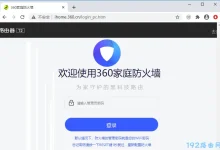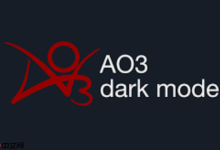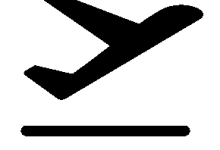1、通过鼠标手势可关闭Metro应用:移至左上角调出缩略图,向下移动并中键点击或右键选择“关闭”。2、使用Win+Tab切换应用后右键关闭。3、通过Ctrl+Shift+Esc打开任务管理器结束进程。4、在应用前台按Alt+F4直接退出。5、用PowerShell命令以管理员权限批量移除应用包,实现永久删除。

如果您在使用Windows 8系统时运行了Metro应用,切换回桌面后发现这些应用仍在后台运行,可能会影响系统性能或网络资源占用。以下是彻底关闭这些应用的具体操作步骤。
本文运行环境:Dell XPS 13,Windows 8.1。
一、通过鼠标手势关闭Metro应用
利用Windows 8的鼠标交互设计,可以通过简单的拖拽操作关闭正在运行的Metro应用。此方法直观且无需额外工具。
1、将鼠标指针移动至屏幕的左上角区域并稍作停留,等待当前最近使用的应用缩略图出现。
2、保持鼠标在屏幕左侧,缓慢向下移动,此时会列出所有正在运行的Metro应用缩略图。
3、将鼠标悬停在需要关闭的应用缩略图上,点击鼠标中键(滚轮按键),该应用将立即关闭。
4、如未配置中键,可右键点击目标应用缩略图,在弹出的菜单中选择“关闭”选项。
二、使用键盘快捷键快速关闭
键盘操作可以更高效地管理多个后台应用,尤其适用于习惯使用键盘的用户,能快速调出应用列表并执行关闭命令。
1、按下Win + Tab组合键,调出左侧的应用切换栏,显示所有已打开的Metro应用。
2、使用鼠标或方向键选中需要关闭的应用。
3、右键点击选中的应用,从上下文菜单中选择“关闭”以终止其运行。
三、通过任务管理器强制结束进程
任务管理器提供对系统进程的全面控制,适用于无法通过常规方式关闭的应用,确保应用被彻底终止。
1、按下Ctrl + Shift + Esc组合键直接打开任务管理器。
2、在“进程”选项卡中,查找与Metro应用相关的条目,通常名称包含应用功能描述。
3、选中目标应用进程,点击底部的“结束任务”按钮,确认该应用进程被终止。
四、使用快捷键Alt + F4直接退出
当用户处于Metro应用的前台界面时,可使用标准窗口关闭快捷键,快速退出当前应用,操作简单直接。
1、确保目标Metro应用处于活动状态并完全显示在屏幕上。
2、按下键盘上的Alt + F4组合键。
3、应用将立即响应并关闭,返回到之前的界面或开始屏幕。
五、通过PowerShell命令批量移除应用
对于希望永久移除特定Metro应用的用户,可使用PowerShell命令行工具删除应用包,防止其再次启动。
1、在桌面按Win + X组合键,选择“Windows PowerShell (管理员)”。
2、在PowerShell窗口中输入命令 cd ~ 并回车,进入用户目录。
3、接着输入 Get-AppxPackage -AllUsers | Remove-AppxPackage 并回车,此命令将移除当前用户的所有Metro应用包。

 路由网
路由网